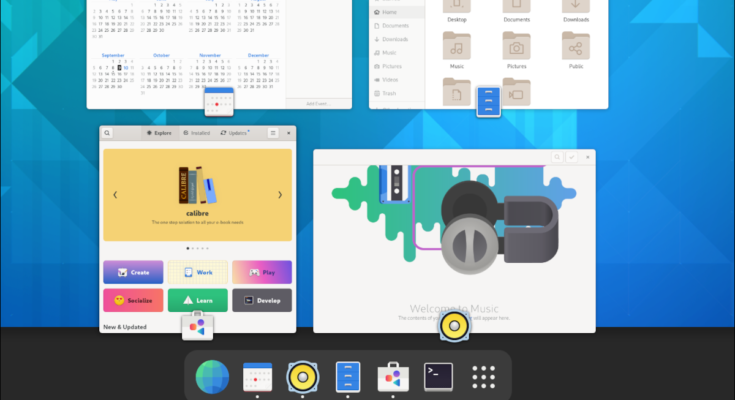Ambiente de desktop Linux GNOME 41 foi lançado em 22 de setembro de 2021. Vindo logo após as mudanças de fluxo de trabalho de mudança de paradigma do GNOME 40, o GNOME 41 oferece algo significativo? Giramos para ver.
Índice
Mudanças na biblioteca do GNOME 41
Embora o GNOME 41 não tenha a força iconoclasta do GNOME 40 , os desenvolvedores não descansaram sobre os louros. GNOME 41 contém muitas melhorias interessantes próprias.
Uma das mudanças mais significativas é a introdução da libadwaitabiblioteca compartilhada. Esta é uma porta GTK4 da libhandybiblioteca. Muitos dos libhandydesenvolvedores estão trabalhando agora libadwaita, o que fornece uma boa continuidade e garante que o libhandyconjunto de habilidades da equipe seja usado para promover o esforço do GNOME.
A libadwaitabiblioteca agora fornece o mecanismo de temas GNOME e faz parte do gnome-themes-standardpacote. O mecanismo de temas dá ao GNOME a capacidade de usar temas.
O tema GTK padrão é chamado de Adwaita, mas libadwaitaele mesmo é mais do que um tema. É o software que permite que os temas sejam usados. Aplicativos GTK bem comportados que seguem as diretrizes da interface humana procuram libadwaitapor folhas de estilo e outras informações de tema, como variantes de tema, como versões de alto contraste.
As diretrizes da interface humana podem ser alteradas quase assim que uma decisão for tomada – elas são apenas um conjunto de padrões, afinal – e o tema Adwaita também pode ser modificado rapidamente. Por isso, o mecanismo de temas deve ser capaz de se adaptar rapidamente para acomodar essas mudanças.
A libadwaitainiciativa separa o mecanismo de temas do resto do GTK. Isso permite que o motor seja retrabalhado rapidamente enquanto o GTK se move em um ritmo mais cauteloso que melhor atende às suas necessidades.
O ideal é que GTK3 e os libhandyaplicativos sejam transferidos para GTK4 e o libadwaitamais rápido possível – caso ainda não tenham sido convertidos.
Mudanças nas configurações do GNOME
As configurações internas do GNOME 41 sofreram várias mudanças, desde perfis de energia até recursos de acessibilidade.
Perfis de energia
Os perfis de energia aparecem no menu do sistema (também conhecido como menu de status).

Você pode alternar manualmente entre os diferentes perfis de energia ou deixar que o sistema decida por você. Se você estiver trabalhando em um laptop e desconectar a fonte de alimentação, o modo de baixa energia será ativado automaticamente quando a bateria restante atingir um limite definido pelo usuário. O escurecimento da tela é aumentado e outras ações para economizar energia são realizadas.
Tudo isso é configurável e você pode acessar o painel de configurações de energia do aplicativo Configurações principal a partir do menu do sistema.
Os aplicativos podem selecionar perfis de energia agora. Jogos e outros aplicativos que consomem muitos recursos podem selecionar automaticamente o perfil de alta potência para oferecer a melhor experiência durante a execução.
Painel multitarefa
Há um novo painel multitarefa no aplicativo Configurações. Isso permite que você defina suas preferências para alguns dos recursos dinâmicos da área de trabalho.
- Você pode escolher entre espaços de trabalho dinâmicos ou definir um número fixo de espaços de trabalho.
- Você pode desativar o canto superior esquerdo da tela.
- Você pode desativar as bordas da tela ativa. Este é o recurso que permite arrastar uma janela para uma borda da tela e fazer com que o GNOME redimensione a janela para largura de meia tela, largura de tela inteira e assim por diante.
- Você pode definir as áreas de trabalho para que apareçam apenas em seu vídeo principal ou também em vídeos secundários.
- Você pode decidir se deseja ver os aplicativos de todos os espaços de trabalho ao alternar de um aplicativo para outro.

Anteriormente, você tinha que instalar o aplicativo Tweaks para acessar algumas dessas funcionalidades. Reunir tudo isso no aplicativo Configurações é uma grande jogada. É onde deveria estar.
Mouse e Touchpad
O painel do mouse e do touchpad foi redesenhado, com uma nova página colorida para você experimentar as configurações do mouse ou do teclado.

Infelizmente, você não consegue mover o urso na bicicleta ao longo da estrada. Você pode testar a velocidade do clique duplo, a velocidade do cursor e a rolagem.
Acessibilidade
Há um novo recurso neste painel. Se preferir trabalhar sem animações da área de trabalho, você pode desativá-las.

Painel Celular
Este painel é sensível ao hardware. Ele só aparece se um hardware compatível for detectado. Se estiver usando um dispositivo móvel, como um smartphone ou tablet habilitado para SIM, por exemplo, você o verá. O painel permite que você configure suas conexões.
As conexões Wi-Fi e de rede, no entanto, ainda estão configuradas no painel Rede do aplicativo Configurações.
Atualizações de aplicativos
Vários aplicativos GNOME padrão também estão recebendo atualizações com o GNOME 41.
Software GNOME
O aplicativo de software foi aprimorado com ajustes visuais, como ícones na barra superior e cantos arredondados no carrossel de aplicativos apresentados.

A página de exploração tem blocos coloridos para selecionar categorias de aplicativos.

As páginas que descrevem aplicativos individuais foram bastante aprimoradas, com um uso muito melhor de capturas de tela e informações sobre o aplicativo, incluindo o tamanho instalado, se o aplicativo pode acessar arquivos, se é adequado para dispositivos móveis ou contém material sensível à idade.

A caixa de diálogo “Repositórios de software” foi atualizada e a página de atualizações está mais clara. Você pode ver rapidamente se alguma atualização ou atualização está disponível.
Arquivos (Nautilus)
O navegador de arquivos GNOME possui alguns aprimoramentos. A caixa de diálogo “Comprimir” foi redesenhada. Um novo item de menu permite criar um arquivo ZIP protegido por senha . Você sempre foi capaz de criar arquivos ZIP a partir de Arquivos, mas a opção protegida por senha é esperada há muito tempo.

Se você navegar até o diretório da Lixeira, uma nova barra de informações informa se a exclusão automática dos arquivos da lixeira está ativada e um botão o levará à página correta em Configurações para ativá-la ou desativá-la e definir o período de retenção.
Calendário GNOME
Como o GNOME Calendar agora pode abrir arquivos ICS, ele pode ser considerado um gerenciador de arquivos. Isso é significativo porque significa que o GNOME Calendar pode ser definido como um aplicativo padrão. Se você der uma olhada na página do aplicativo padrão de suas configurações, verá que o aplicativo de calendário padrão provavelmente está configurado para um editor de texto. Agora você pode substituí-lo pelo GNOME Calendar.
O calendário tem uma nova caixa de diálogo “pop over” de evento. Se você passar o mouse sobre um evento do calendário, verá um resumo com uma dica de ferramenta dele.

Clique no evento e a nova caixa de diálogo de resumo é exibida com uma breve visão geral do evento. Clicar em qualquer lugar do calendário fecha a caixa de diálogo.

Se você deseja editar o evento, clique no botão “Editar…”. A caixa de diálogo de edição completa é exibida. Clicar em um evento nas versões anteriores do calendário abriu imediatamente a janela de edição.
Conexões
Connections é um novo aplicativo de área de trabalho remota que permitirá que você gerencie várias conexões remotas de uma vez. Ele não foi instalado por padrão na versão de visualização usada para pesquisar este artigo, mas logo o instalei usando o aplicativo GNOME Software.
Infelizmente, não consegui fazer funcionar. Não faria uma conexão RDP com uma máquina de teste do Windows 10. Experimentei o Remmina e esse aplicativo se conectou perfeitamente à máquina de teste. Talvez tenha sido uma falha na rede de teste, ou talvez seja algo que foi abordado em uma versão posterior do GNOME Connections.
Outras aplicações
Alguns aplicativos nativos do GNOME tiveram ajustes e pequenas melhorias.
- GNOME Disk Utility : agora pode criar partições LUKS2 criptografadas.
- GNOME Maps : agora mostrará informações como horários de funcionamento e informações para levar para restaurantes e outros locais de alimentação.
- Chamadas do GNOME : a funcionalidade SIP foi adicionada ao aplicativo Chamadas. Se você tiver uma conta SIP, poderá fazer chamadas SIP de seu computador.
- GNOME Music : Salpicos de cor – por meio de botões grandes – foram adicionados à interface.
- Editor de texto GNOME : O editor de texto GNOME – não o gEdit – agora tem mais atalhos de teclado e sua caixa de diálogo “Preferências” foi substituída por uma barra lateral exibida sob demanda.
- GNOME Web : O navegador GNOME agora lembra as guias fixadas entre as sessões.
Melhorias de desempenho
Mutter – o gerenciador de janelas principal para o shell do GNOME – passou por uma limpeza de código significativa. Um resultado disso é um melhor suporte de rotação automática em dispositivos móveis.
A latência de renderização da tela foi reduzida para melhorar a experiência do usuário em monitores com baixas taxas de atualização. As transições do espaço de trabalho serão mais suaves e virtualmente contínuas.
Os gestos multitoque em touchpads foram aprimorados e devem funcionar de forma mais consistente.
Outro Grande Lançamento
GNOME 40 foi um ato difícil de seguir. Simplesmente não é possível que todas as versões tenham uma coleção dramática de mudanças e melhorias. O que o GNOME 41 faz é reforçar a intenção da comunidade GNOME de melhorar continuamente a experiência do usuário final.
Tomada isoladamente, a lista de mudanças e melhorias nesta versão – com exceção de libadwaita– pode parecer cosmética ou trivial. Mas considerados como um todo, eles indicam claramente o compromisso da comunidade GNOME em fornecer um ambiente de área de trabalho sólido e bem pensado.
Se você estiver interessado em experimentar o GNOME, verifique o guia do desenvolvedor para obter o GNOME .